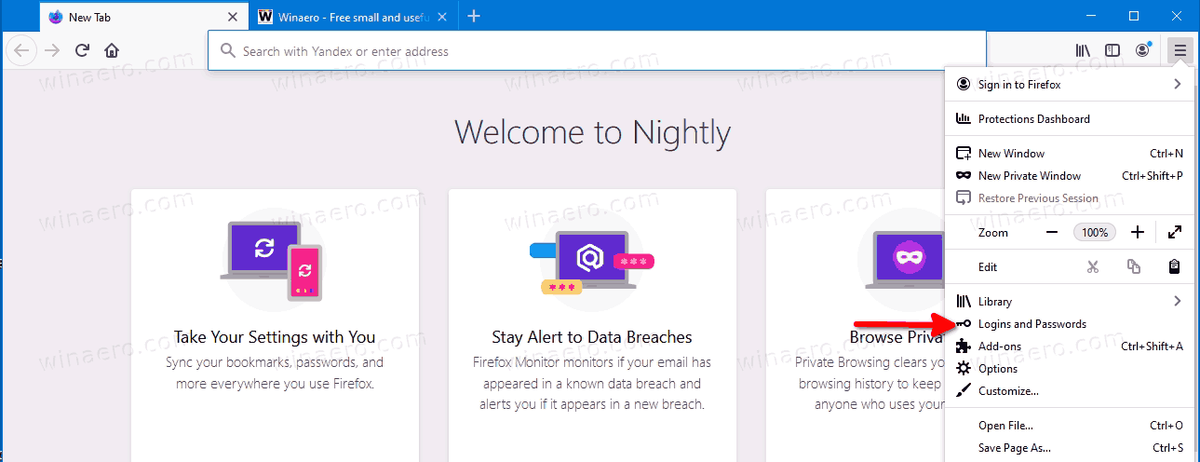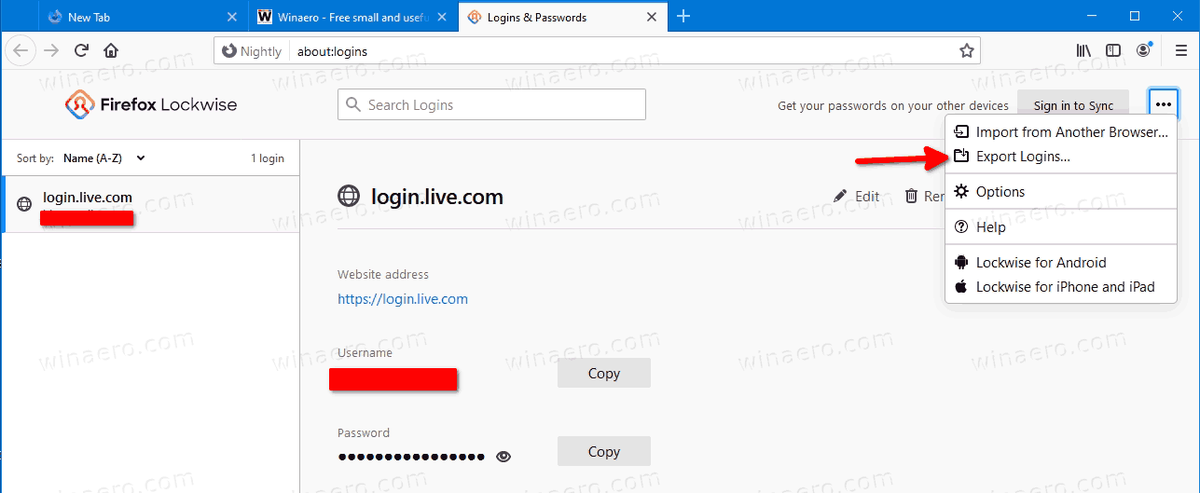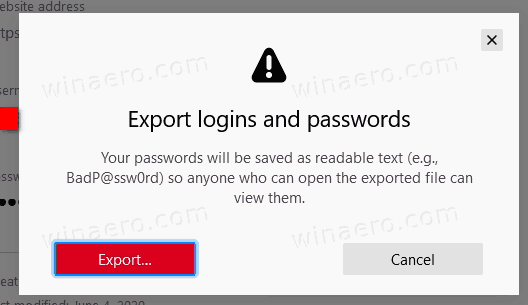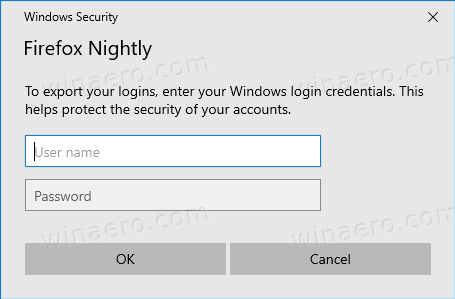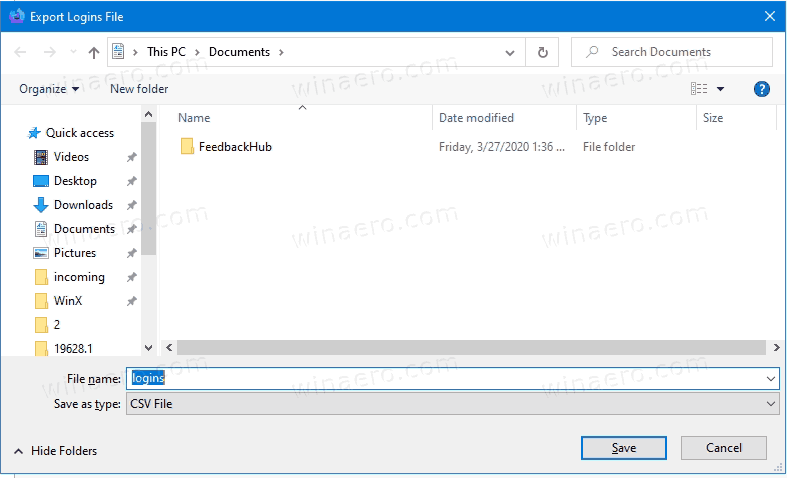Jak exportovat uložená přihlášení a hesla do souboru CSV ve Firefoxu
Mozilla pracuje na přidání nativní možnosti do prohlížeče Firefox, která uživateli umožní exportovat uložená přihlášení a hesla pro webové stránky. Data budou uložena do souboru CSV, který lze otevřít pomocí mnoha moderních aplikací, jako je Microsoft Excel, LibreOffice Calc atd., Nebo upravit pomocí programu Poznámkový blok.

Firefox je populární webový prohlížeč s vlastním vykreslovacím modulem, který je ve světě prohlížečů založených na chromu velmi vzácný. Od roku 2017 má Firefox motor Quantum, který je dodáván s vylepšeným uživatelským rozhraním s kódovým označením „Photon“. Prohlížeč již nepodporuje doplňky založené na XUL, takže všechny klasické doplňky jsou zastaralé a nekompatibilní. Vidět
Reklama
Musíte mít doplňky pro Firefox Quantum
Díky změnám provedeným v motoru a uživatelském rozhraní je prohlížeč neuvěřitelně rychlý. Uživatelské rozhraní prohlížeče Firefox začalo reagovat rychleji a také se znatelně rychleji spouští. Engine vykresluje webové stránky mnohem rychleji, než tomu bylo v éře Gecko.
Moderní prohlížeče, jako je Google Chrome, to umožňují export uložených hesel do souboru. Ve Firefoxu byl export uložených hesel možný pouze s pomocí rozšíření . Nakonec přichází vestavěná možnost nativní Správce hesel Lockwise . Nejprve si všiml techdows , je již k dispozici ve verzi Nightly.
jak udělat zpomalený pohyb na tiktoku
Pokud to chcete vyzkoušet, přejděte k následujícímu tutoriálu získejte Firefox Nightly a pokračujte níže uvedenými kroky.
Chcete-li exportovat uložená přihlášení a hesla do souboru CSV ve Firefoxu,
- Otevřete Firefox.
- Otevřete nabídku (Alt + F) a klikněte naPřihlašovací údaje a hesla.
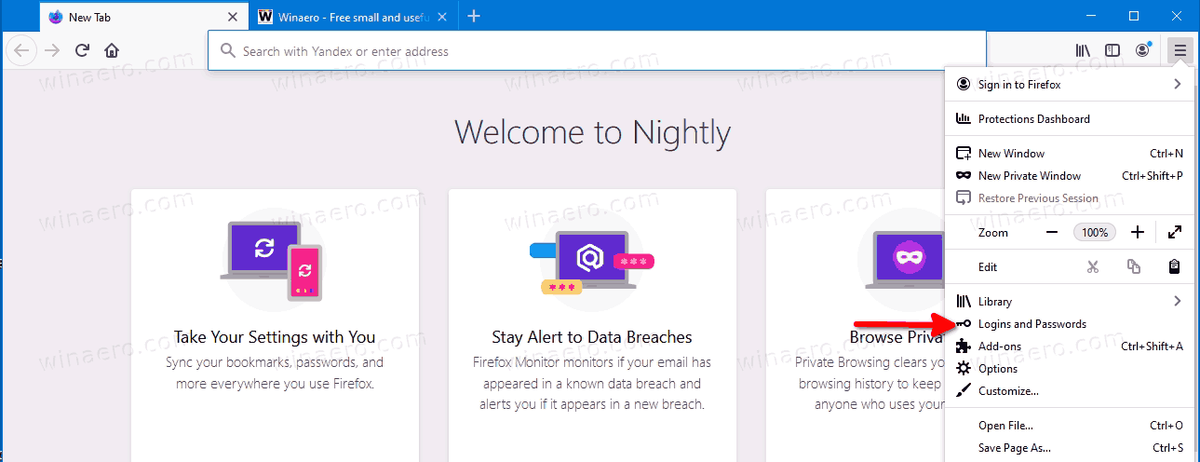
- Tam kliknutím na tlačítko se třemi tečkami otevřete nabídku Lockwise.
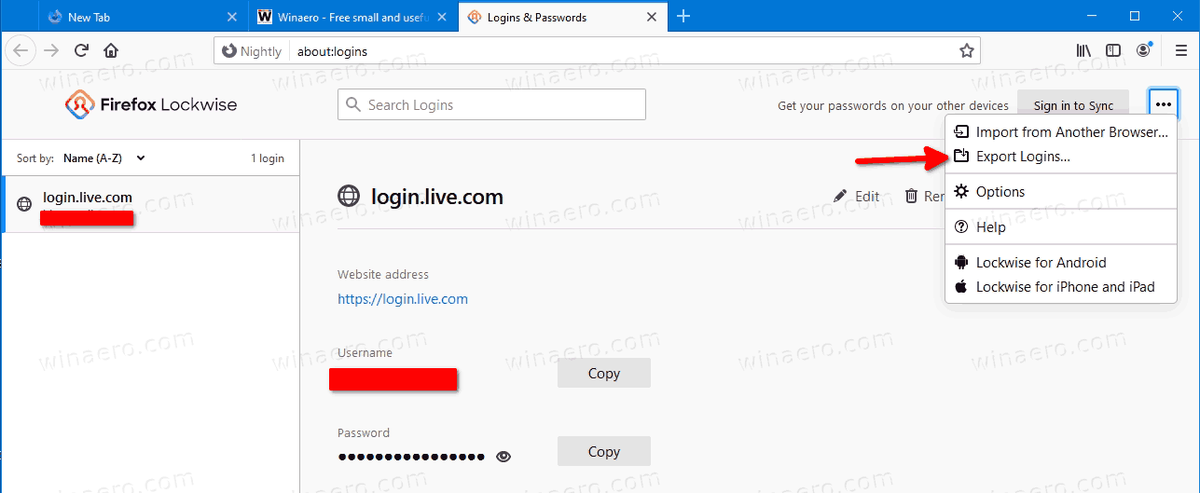
- VybratExportovat přihlášení ...z nabídky.
- Přečtěte si varování, že vaše hesla budou uložena jako prostý text, a potvrďte svůj záměr.
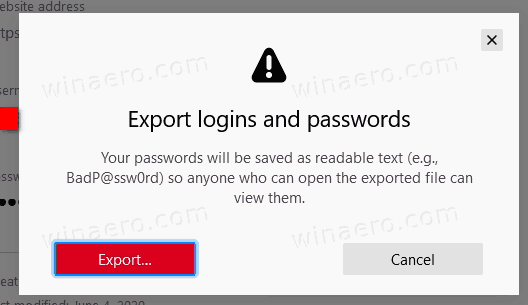
- Chcete-li ověřit, že jste to vy, kdo exportuje uložená hesla, budete vyzváni k zadání hesla pro Windows 10.
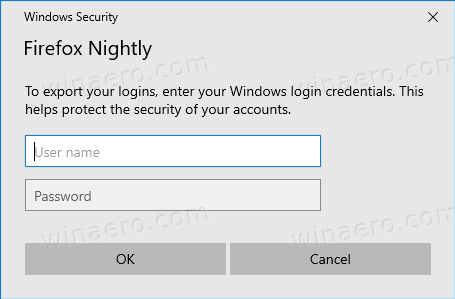
- Nakonec zadejte cestu k souboru a název souboru CSV, do kterého chcete uložit své přihlašovací údaje a hesla.
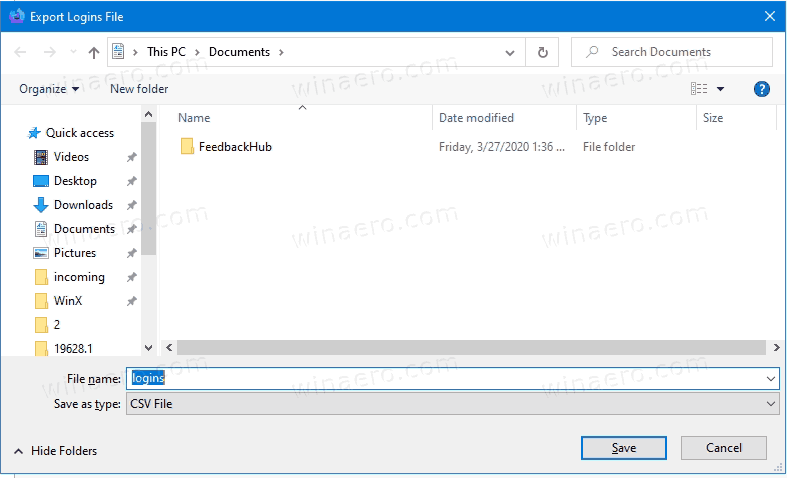
Jsi hotov.
Soubor CSV obsahuje řadu polí, například „url“, „uživatelské jméno“, „heslo“, „httpRealm“, „formActionOrigin“, „guid“, „timeCreated“, „timeLastUsed“, „timePasswordChanged“.

Mozilla neprozradila datum vydání této nové funkce.